A Steam Disk írási hiba egyszerű javítása Windows 10 rendszeren
Steam Disk Write Disk Error hibát észlel Windows 10 rendszeren a játék frissítése vagy letöltése közben? Íme néhány gyorsjavítás, amellyel megszabadulhat a hibaüzenettől.
Mivel manapság mindannyian videocsevegési világban élünk, az Instagram egy új funkciót vezetett be, a Co-Watching néven #MakeThisQuarantineCount. A frissítés segítségével Ön és barátai együtt böngészhetnek az Instagramon videocsevegés közben. Mivel többen vagyunk otthon, az Instagram Co-Watching funkciójának használatának ismerete kétségtelenül segíthet abban, hogy a virtuális társalgókat izgalmassá és szórakoztatóvá tegye.
Itt van minden, amit tudnod kell a Co-Watching-ről, az Instagram új funkcióiról és működéséről?
Miért divatos a társnéző funkció az Instagramon?
Az Instagram számos intézkedést hozott annak érdekében, hogy segítse az embereket tájékozottnak, biztonságban és támogatásban maradni a #Coronavirus Outbreak alatt, és erőfeszítéseik egyik része a közös figyelés.
Korábban, ha meg kellett osztania egy bejegyzést vagy képet az Instagram videocsevegés közben, ki kellett hagynia a hívóablakot, majd el kellett küldenie a bejegyzést. A folyamat meglehetősen fárasztó volt; a Co-Watching funkcióval azonban többé nem kell kilépnie a videohívásból, egyszerűen megoszthatja képernyőjét anélkül, hogy megszakadna.
Mióta a videocsevegés az utóbbi időben felrobbant, az olyan platformok, mint a Skype , a Zoom és a Google Hangouts hatalmas fellendülést tapasztaltak az elmúlt néhány hétben. Ezért izgalmas lenne látni, hogy ez az új Instagram-frissítés, a „Co-Watching” hasonló hatással lenne az Insta csoportos videocsevegési funkciójára.

Nyolc dolog, amit tudnod kell a „társnézésről” az Instagramon
Ez a Facebook Watch Party egy finom formája, amely lehetővé teszi a felhasználók számára, hogy kapcsolódjanak, és együtt nézzenek meg dolgokat.
1. Társnézési kompatibilitás
A Co-Watching funkció jelenleg elérhető videohívásokhoz privát, nyilvános és üzleti Instagram-fiókokhoz.
2. Működik-e a médiamegosztás az Instagram csoportos videocsevegés közben?
Csoportos videocsevegés közben gond nélkül nézhet közösen. Az eljárás hasonló a személyes videohívásokhoz.
3. A közös nézés közben megosztható fájlok típusai
Az új Instagram-frissítéssel, a Co-Watchinggel csak háromféle dolgot oszthatsz meg. Az Instagramon kedvelt bejegyzései, a személyes gyűjteményhez mentett bejegyzései és az Instagram által ajánlott bejegyzései preferenciákon, kedveléseken és egyéb tényezőkön alapulnak.
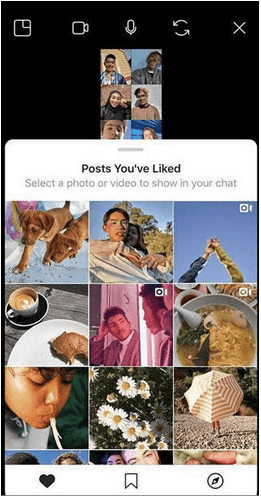
4. A videohívások során nem megosztható fájlok típusai
Érdemes megemlíteni, hogy a közös megtekintés nem teszi lehetővé a felhasználók számára, hogy megnézzék a teljes hírfolyamot vagy egy barát hírfolyamát videocsevegés közben . Csak a fent említett cuccok nézhetők vagy oszthatók meg csoportosan. Jelenleg az IGTV támogatása is hiányzik, és még fotókat vagy videókat sem oszthat meg a galériájából.
5. Az Instagram értesíti a többi felhasználót, ha megosztják bejegyzéseiket?
Nem! Ha közösen osztja meg más felhasználók bejegyzéseit, a kijelölt személy nem kap értesítést. De ne felejtsük el, hogy mivel a közös megtekintés funkció működik a kedvelt és mentett bejegyzéseken, a felhasználók értesítést kapnak, ha korábban kedvelte a bejegyzésüket.
6. Hány bejegyzést lehet megosztani az Instagram-társnézés során?
Egyszerre csak egy bejegyzést oszthatsz meg. Ha több képet vagy videót szeretne megosztani, először távolítsa el a megosztott bejegyzést, hogy együtt nézhesse, majd küldje el az újat.
7. Mi a helyzet a privát Instagram-bejegyzések megosztásával a közös nézéssel kapcsolatban?
A Co-Watching funkció használata közben nyilvános és privát bejegyzéseket is megoszthat. Bár a nyilvános képek és videók megosztására nincs korlátozás; azonban, amikor megosztod a privát profil bejegyzéseit, a dolgok megváltoznak. Tehát amikor megosztasz kedvelt vagy mentett bejegyzéseket valaki privát fiókjából, győződjön meg arról, hogy minden résztvevő követi a privát profilt, hogy láthassa bejegyzéseit és történeteit.
Olvassa el még: Hogyan lehet megtekinteni a privát Instagram-profilokat?
8. Instagram Live VS Co-Watching
Nos, mindkettő teljesen más Instagram-funkció . Amikor élőben lépsz az Instagramon, minden követőd láthatja. A Co-Watching használatával azonban az élmény személyes szintre korlátozódik, és csak néhány ember láthatja.
Olvassa el még: Hogyan lehet letölteni valaki más Instagram élő videóját?
Hogyan működik az új Instagram-frissítés, a „társnézés”?
Nos, a Co-Watching funkció használata átkozottul egyszerű. Mindössze annyit kell tennie, hogy:
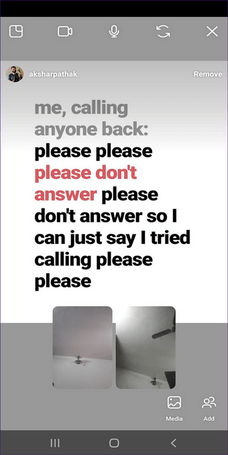
Kipróbáltad az új Instagram-funkciót, a „társnézés”?
A TechCrunch szerint „a fotómegosztó platform a tavalyi év óta prototípusként készíti ezt az új Instagram-frissítést, és a bevezetést minden bizonnyal a #CoronavirusOutbreak hatására tolták előre. Az új Insta-funkcióhoz egy „Maradj otthon” matrica, tanácsok a biztonság megőrzéséhez , adománymatricák és egyéb promóciós, közösségi távolságtartó matricák tartoznak.
Reméljük, hogy az Instagram erőfeszítései az „időköltési” problémák megoldására az elszigeteltség során bizonyos mértékig megoldódnak. Most már biztosan nem kell egyedül görgetnie az Insta feedet. A karanténpartik, a rapcsaták és a közös éneklési tevékenységek bebizonyították, hogy a technológia még jobbá tud hozni minket !
KAPCSOLÓDÓ TÖRTÉNETEK, AMELYEKET SZERETNE
Steam Disk Write Disk Error hibát észlel Windows 10 rendszeren a játék frissítése vagy letöltése közben? Íme néhány gyorsjavítás, amellyel megszabadulhat a hibaüzenettől.
Fedezze fel, hogyan távolíthat el alkalmazásokat a Windows 10 rendszerből a Windows Store segítségével. Gyors és egyszerű módszerek a nem kívánt programok eltávolítására.
Fedezze fel, hogyan tekintheti meg vagy törölheti a Microsoft Edge böngészési előzményeit Windows 10 alatt. Hasznos tippek és lépésről-lépésre útmutató!
A Google zökkenőmentessé tette a csoportos megbeszélések lebonyolítását. Tudd meg a Google Meet korlátait és lehetőségeit!
Soha nincs rossz idő a Gmail jelszavának megváltoztatására. Biztonsági okokból mindig jó rutinszerűen megváltoztatni jelszavát. Ráadásul soha
Az online adatvédelem és biztonság megőrzésének egyik alapvető része a böngészési előzmények törlése. Fedezze fel a módszereket böngészőnként.
Ismerje meg, hogyan lehet némítani a Zoom-on, mikor és miért érdemes ezt megtenni, hogy elkerülje a zavaró háttérzajokat.
Használja ki a Command Prompt teljes potenciálját ezzel a több mint 280 (CMD) Windows-parancsot tartalmazó átfogó listával.
Alkalmazhatja a Google Táblázatok feltételes formázását egy másik cella alapján, a Feltételes formázási segédprogrammal, a jelen cikkben ismertetettek szerint.
Kíváncsi vagy, hogyan használhatod a Rendszer-visszaállítás funkciót a Windows 11 rendszeren? Tudd meg, hogyan segíthet ez a hasznos eszköz a problémák megoldásában és a számítógép teljesítményének helyreállításában.







![Feltételes formázás egy másik cella alapján [Google Táblázatok] Feltételes formázás egy másik cella alapján [Google Táblázatok]](https://blog.webtech360.com/resources3/images10/image-235-1009001311315.jpg)
